actualizat: Martie 4, 2020
cu câteva zile în urmă, am lovit o problemă interesantă slash buturugă. Ei bine, mai mult un fel de provocare operațională care mi-a întărit plăcerea pentru VirtualBox. Anume, am vrut să configurez o rețea privată micăcu mai multe mașini virtuale. O mașină ar fi un server, iar altele ar fi clienții care rulează agentsoftware și raportarea către server. Sună simplu., Cu excepția tuturor mașinilor mele NAT-ed au primit aceeași adresă IP: 10.0.2.15.
într – adevăr, dacă utilizați cea mai de bază configurație VM-mașinile dvs. utilizează un singur adaptor NAT și, pe măsură ce itse transformă, fiecare mașină primește exact aceeași adresă IP, chiar dacă rulează în paralel. Asta înseamnă că nu poți avea o rețea. Ei bine, nu în acest fel. Dar există o cale. Am vorbit despre rețeaua VirtualBox & partajarea la o anumită lungime în trecut și aș dori să vă arăt câteva trucuri legate de rețea. După mine.,
Configurare rețea NAT
soluția la această problemă este de a crea o rețea NAT pe care toate mașinile virtuale relevante le vor partaja. Acest lucru trebuie făcut ca un prim pas separat prin meniul de Preferințe din interfața principală VirtualBox. Pur și simplu adăugați o rețea, apoi modificați setările acesteia. În timp ce expertul este simplu, este superputerful. Puteți da rețelei orice nume doriți și,de asemenea, aproape orice gamă rutabilă, inclusiv câte gazde doriți să suporte această rețea. Puteți permite clienților să obțină ipaddresses dinamice sau chiar să le configurați manual.
dar există mai multe., De asemenea, puteți utiliza IPv6 – și chiar să configurați port forwarding, așa că, dacă ai havemultiple NAT rețele, ei pot vorbi între ele – sau, mai degrabă, individuale gazdele vor fi accessiblefrom exterior, așa cum am arătat recent în VirtualBox port forwarding tutorial. Puteți crea unulsau mai multe rețele.

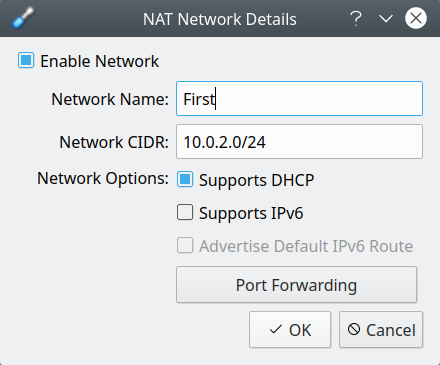

Configurare VM & configurare rețea
următorul pas este de a asocia această rețea cu mașini virtuale., Pentru adaptorul dorit, sub atașat la:, selectați Rețea NAT, apoi în al doilea derulant de mai jos (Nume), selectați numele rețelei pe care tocmai ați creat-o. Deoarece fiecare VM poate avea până la patru rețele în mod implicit (prin UI), aveți o mare flexibilitate în configurarea configurațiilor complexe de rețea.

asta este. Data viitoare când porniți mașinile virtuale – și dacă utilizați DHCP-unul câte unul, acestea vor fiatribuite adrese diferite., L-am testat, și, de exemplu, într-un anumit scenariu cu două machinesrunning, primul a primit standard misiune – 10.0.2.15, dar cel de-al doilea a avut 10.0.2.4. Puteți utiliza nmap pentru a căuta gazde în rețea, dacă trebuie să le descoperiți.
concluzie
simplu, dar sperăm că destul de util. Am văzut o mulțime de postări pe forum unde utilizatorii VirtualBox uimițiîntrebați de ce toate mașinile lor au aceleași adrese. Poate că nu este imediat clar că fiecare NAT-edhost trăiește în propria rețea izolată de mediu, și că ei nu împărtășesc automat samevirtual router., Acest lucru este probabil din motive de securitate, deoarece este posibil să aveți vm nesigur sau zgomotos însistem. Oricum.VirtualBox este puternic și flexibil, și are ceea ce este nevoie pentru a genera destul de complexeconfigurations rețea înțelept. Am acoperit destul de mult astăzi, inclusiv diferite opțiuni trebuie să gazde pentru a partaja adaptor și se atribuie adrese IP din aceeași piscină, astfel încât vor putea să fiecare alte. Ei bine, asta ar fi tot pentru moment. Virtualizare fericită.
noroc.

Lasă un răspuns